使用工具抓取声音、图像和视频
利用电脑提取资源的方法

如何利用电脑提取资源作者:侯金平厚朴教育来源:《软件报》点击数:860 更新时间:2008-6-7 做电脑课件时,有很多我们需要的资源,比如文本、比如图片、声音、视频,这些东西如何才能据为己有呢并运用到课件当中呢?本文将分门别类地介绍。
一、提取文本1.从文本中提取对于那些在文本中文件,通常只要选中后复制、粘贴即可,这里不再饶舌。
2.从不可复制的网页或图片等中复制文字常见exe、chm、pdf等格式的电子书,通常只可以看,但是其中的内容却不能进行复制。
因为它就像一幅图片一样。
如果我们需要使用这些资料中的文本内容的话,是不是就一定要重新输入一遍呢?当然不用这么麻烦。
下面就为大家介绍将这些内容从资料中提取出来的方法。
第一种方法:用SnagIt工具进行文字提取。
首先使用SnagIt的文字捕捉功能将文字提取出来。
启动SnagIt,选择菜单“输入/区域”,选择菜单“工具/文字捕获”,然后我们打开要捕捉的文件窗口,按下捕捉快捷键,选定捕捉区域即可捕捉到文字。
接着用相应工具重排文字。
此时我们发现提取的文字可能会有很多空格或段落错乱等现象,而且字号、字体等不合自己的心意。
这时我们可以用熟悉的WPS或Word 软件进行重新编排。
我们以WPSOffice2003为例看看如何对付提取后文章的编排。
用WPSOffice2003打开提取文章;然后选择“工具”菜单下的“文字”/“段落重排”,这时你会看到提取文章重新进行排版;接下来选择“工具”菜单下的“文字”/“删除段首空格”命令,使得文章的每段参差不齐的行首空格被删除;再选择“工具”菜单下的“文字”/“增加段首空格”,文章变为正常的书写格式;提取文章一般都留有空段,为删除这些空段,继续选择“工具”菜单下的“文字”/“删除空段”命令,这时文章完全变为我们所要的形式;用你熟悉的界面任意编辑文章吧。
方法二:利用ORC汉字识别功能抓取图片上的文字首先用SnagIt抓取一张图片,保存为.bmp格式,然后再打开OCR程序,尚书6号或汉王OCR系统都可以,通过OCR识别后可以获得图片上的文字。
多媒体技术(内容 题 答案)
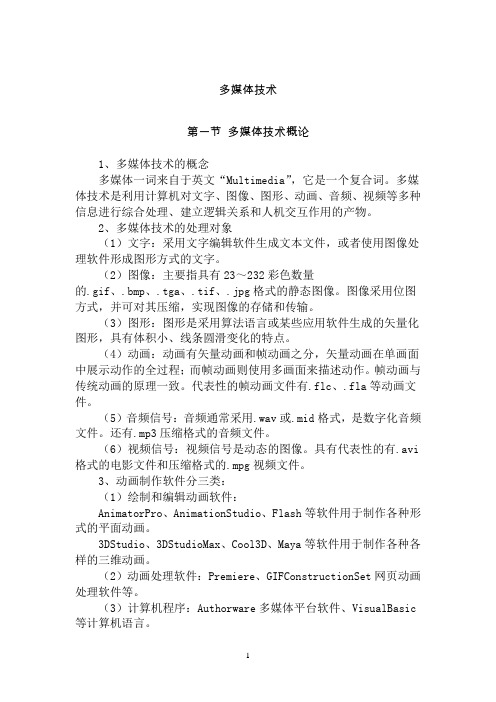
多媒体技术第一节多媒体技术概论1、多媒体技术的概念多媒体一词来自于英文“Multimedia”,它是一个复合词。
多媒体技术是利用计算机对文字、图像、图形、动画、音频、视频等多种信息进行综合处理、建立逻辑关系和人机交互作用的产物。
2、多媒体技术的处理对象(1)文字:采用文字编辑软件生成文本文件,或者使用图像处理软件形成图形方式的文字。
(2)图像:主要指具有23~232彩色数量的.gif、.bmp、.tga、.tif、.jpg格式的静态图像。
图像采用位图方式,并可对其压缩,实现图像的存储和传输。
(3)图形:图形是采用算法语言或某些应用软件生成的矢量化图形,具有体积小、线条圆滑变化的特点。
(4)动画:动画有矢量动画和帧动画之分,矢量动画在单画面中展示动作的全过程;而帧动画则使用多画面来描述动作。
帧动画与传统动画的原理一致。
代表性的帧动画文件有.flc、.fla等动画文件。
(5)音频信号:音频通常采用.wav或.mid格式,是数字化音频文件。
还有.mp3压缩格式的音频文件。
(6)视频信号:视频信号是动态的图像。
具有代表性的有.avi 格式的电影文件和压缩格式的.mpg视频文件。
3、动画制作软件分三类:(1)绘制和编辑动画软件:AnimatorPro、AnimationStudio、Flash等软件用于制作各种形式的平面动画。
3DStudio、3DStudioMax、Cool3D、Maya等软件用于制作各种各样的三维动画。
(2)动画处理软件:Premiere、GIFConstructionSet网页动画处理软件等。
(3)计算机程序:Authorware多媒体平台软件、VisualBasic 等计算机语言。
14、多媒体技术的应用领域1)在教育领域方面CAI计算机辅助教学、CAL计算机辅助学习、CBI计算机化教学、CBL计算机化学习CAT计算机辅助训练、CMI计算机管理教学2)在家庭娱乐方面3)在过程模拟领域方面:化学反应、火山喷发、海洋洋流、天气预报等方面。
《声音、视频的采集》 学历案

《声音、视频的采集》学历案一、学习主题声音、视频的采集二、学习目标1、了解声音和视频采集的基本原理和方法。
2、掌握常见的声音和视频采集设备的使用。
3、能够运用相关知识和技能,完成简单的声音和视频采集任务。
三、学习资源1、教材:《多媒体技术基础》2、在线课程:相关的声音、视频采集教学视频3、工具软件:Audacity(声音采集与编辑软件)、Adobe Premiere Pro(视频编辑软件)四、学习过程(一)声音采集1、声音采集的原理声音是一种机械波,通过空气等介质传播。
声音采集的过程就是将声音的机械波转换为电信号,并进行数字化处理的过程。
声音采集通常使用麦克风作为传感器。
麦克风根据工作原理的不同,可以分为动圈式麦克风、电容式麦克风等。
动圈式麦克风结构简单、耐用,适用于现场演出等环境;电容式麦克风灵敏度高,音质清晰,常用于录音棚等对音质要求较高的场合。
2、声音采集的参数在进行声音采集时,需要关注以下几个参数:(1)采样频率:指每秒采集声音样本的次数。
常见的采样频率有441kHz、48kHz 等。
采样频率越高,声音的还原度越好,但文件大小也越大。
(2)量化位数:表示每个声音样本的量化精度。
常见的量化位数有 16 位、24 位等。
量化位数越高,声音的动态范围越大,音质越好。
(3)声道数:分为单声道和立体声。
立体声能够提供更丰富的空间感和方向感。
3、声音采集的设备(1)电脑内置麦克风:一般集成在笔记本电脑或台式电脑的主机上,方便使用,但音质相对较差。
(2)外接麦克风:如 USB 麦克风、专业录音麦克风等。
USB 麦克风通过 USB 接口连接电脑,即插即用,操作简单;专业录音麦克风需要配合声卡等设备使用,能够提供更高质量的声音采集。
4、声音采集的软件(1)Audacity:一款免费、开源的声音采集与编辑软件。
支持多种操作系统,具有录音、剪辑、特效处理等功能。
(2)Windows 录音机:Windows 系统自带的简单录音工具,适合进行简单的声音录制。
优秀的抓屏工具—SnagIt软件教程-电脑资料

优秀的抓屏工具—SnagIt软件教程-电脑资料SnagIt是一个经典的Windows工具,早在Windows 3.x时代我们就开始使用它了,。
随着计算机技术的发展,象许多其他软件一样,今天的SnagIt已经不是单纯的抓图程序,而成为一个复杂的兼有多媒体抓屏、图像编辑、图像文件浏览与管理等许多功能的强大工具。
它一直继承了当初界面简洁、容易上手、即适宜新手使用又符合特殊用户胃口的传统,也因为同样的原因,有许多高级功能往往被用户疏忽。
在此,详细介绍SnagIt最新版本的特点、功能和使用方法。
主要特点和功能==============●具备多种抓屏方式。
能够抓取Windows屏幕的任意部分,支持卷动抓屏、定时抓屏,以及Windows文本抓取、DOS全屏幕窗口抓取等;●支持常用的图像文件格式和各种色彩模式;●能够自动保存设置;●抓取的内容可以直接送往打印机、剪贴板、或者保存为文件并放到指定目录,支持多钟方式同时输出;●高级Internet支持,能够优化图片、支持透明GIF,可以将抓取的内容直接通过Email发送;●具备图象编辑功能,包括图片的剪切、旋转、翻转、扭曲、缩放,以及调整色彩模式、亮度、对比度、饱和度、色度、更换颜色等,内置十多个常用滤镜,无需打开庞大的Photoshop等专业图像处理程序,提高工作效率;●录音功能,在抓取视频时录制麦克风输入的声音,如果与Dubit 集成,还可添加音频文件;●录制视频的时候可以使用更快的内置压缩模式;●完整的看图和图片组织工具,能够分类浏览和管理抓取的图形、文本和动画文件,支持外壳定义、格式转换、批命名、批处理;●加入了对Windows 98的双显示器支持;●支持DDE,便于跟其他应用程序集成。
将SnagIt作为服务器程序,配置好以后,在作为客户器的Windows应用程序工作时,直接进行抓屏操作。
安装====抓屏工具========安装后第一次运行会启动一个抓屏向导,这个向导也可从SnagIt 的主窗口的选单或快捷工具栏按钮“Help/Capture Wizard”得到。
多媒体练习

高三年《多媒体》单元练习试卷姓名分数一、判断题1、在相同的条件下,位图所占的空间比矢量图小。
()2、 Windows Movie Maker是一种多媒体音视频处理软件。
()3、MP3是一种压缩视频文件格式。
()4、视频采集是将视频信号数字化并记录到文件上的过程。
()5、一个完整的多媒体系统由多媒体硬件和多媒体软件两部分构成。
()6、OCR软件的功能是将矢量化的文字转换为电子文档可识别的文字。
()7、JPEG标准适合于静止图像,MPEG标准适用于动态图像。
()8、矢量图形放大后不会降低图形品质。
()9、刻录机可以把大量的文件备份到硬盘上。
()10、数字化图像、音频和视频包含大量的数据,可以经过数据压缩来减少计算机存储空间。
()11、在ACDSee 10中可以绘制图形。
()12、一幅位图图像在同一显示器上显示,显示器显示分辨率设的越大,图像显示的范围越小。
()13、投影仪是一种常见的多媒体输入设备。
()14、所谓媒体就是报纸的载体。
()15、位图图像的文件存储格式有BMP、TIF、PIG、DXF等。
()16、一般说来,矢量图比位图占用的空间大。
()17、多媒体计算机系统就是有声卡的计算机系统。
()18、使用Windows XP自带的“录音机”软件录制声音,默认保存的声音文件格式为WAV格式。
()19、多媒体计算机能够交互式地处理文字、声音、图形、图像、视频等多种媒体信息。
()20、在设计多媒体作品的界面时,要尽可能的多用颜色,使得界面更美观。
()21、数字图像中像素点的强度、颜色、分辨率和灰度是影响显示的主要参数。
()22、图像处理中,图像画面的明暗程度称为“色相”。
()23、图像处理中,“羽化”是指柔化图像边缘使之融合到背景中。
()24、数码相机与传统相机一样使用胶卷。
()25、扫描仪是一种能将图像转换为计算机数字信号的输入设备。
()26、颜色具有三个特征:色调、亮度、透明度。
()27、位图图像的最大优点是容易进行移动、缩放、旋转和扭曲等变换。
如何利用电脑提取资源
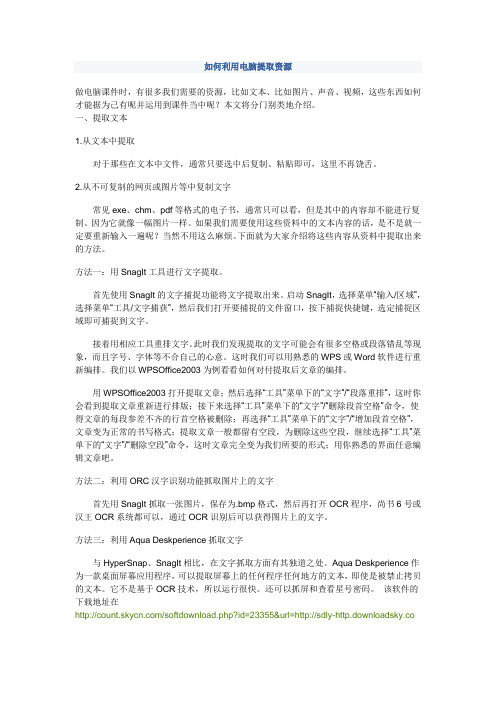
如何利用电脑提取资源做电脑课件时,有很多我们需要的资源,比如文本、比如图片、声音、视频,这些东西如何才能据为己有呢并运用到课件当中呢?本文将分门别类地介绍。
一、提取文本1.从文本中提取对于那些在文本中文件,通常只要选中后复制、粘贴即可,这里不再饶舌。
2.从不可复制的网页或图片等中复制文字常见exe、chm、pdf等格式的电子书,通常只可以看,但是其中的内容却不能进行复制。
因为它就像一幅图片一样。
如果我们需要使用这些资料中的文本内容的话,是不是就一定要重新输入一遍呢?当然不用这么麻烦。
下面就为大家介绍将这些内容从资料中提取出来的方法。
方法一:用SnagIt工具进行文字提取。
首先使用SnagIt的文字捕捉功能将文字提取出来。
启动SnagIt,选择菜单“输入/区域”,选择菜单“工具/文字捕获”,然后我们打开要捕捉的文件窗口,按下捕捉快捷键,选定捕捉区域即可捕捉到文字。
接着用相应工具重排文字。
此时我们发现提取的文字可能会有很多空格或段落错乱等现象,而且字号、字体等不合自己的心意。
这时我们可以用熟悉的WPS或Word软件进行重新编排。
我们以WPSOffice2003为例看看如何对付提取后文章的编排。
用WPSOffice2003打开提取文章;然后选择“工具”菜单下的“文字”/“段落重排”,这时你会看到提取文章重新进行排版;接下来选择“工具”菜单下的“文字”/“删除段首空格”命令,使得文章的每段参差不齐的行首空格被删除;再选择“工具”菜单下的“文字”/“增加段首空格”,文章变为正常的书写格式;提取文章一般都留有空段,为删除这些空段,继续选择“工具”菜单下的“文字”/“删除空段”命令,这时文章完全变为我们所要的形式;用你熟悉的界面任意编辑文章吧。
方法二:利用ORC汉字识别功能抓取图片上的文字首先用SnagIt抓取一张图片,保存为.bmp格式,然后再打开OCR程序,尚书6号或汉王OCR系统都可以,通过OCR识别后可以获得图片上的文字。
多媒体作品设计与制作实验报告

多媒体作品设计与制作实验报告本实验旨在通过多媒体作品的设计与制作,培养学生的多媒体作品设计能力、创意能力、技术实现能力及团队协作能力。
通过实际操作,使学生掌握多媒体作品的设计原理、制作流程和技术要点,提高其在实际工作中运用多媒体技术的能力。
多媒体作品设计与制作涉及多个领域的知识和技能,包括多媒体素材的采集与编辑、多媒体作品的策划与设计、交互功能的实现及后期制作等。
本实验主要基于以下原理:多媒体素材的采集与编辑:利用图像、音频、视频等采集工具,对多媒体素材进行采集;然后利用编辑软件对采集的素材进行剪辑、修饰和优化,以备后续使用。
多媒体作品的策划与设计:根据需求分析,确定作品的主题、内容、结构和表现形式;然后进行界面设计、交互设计及动画设计等。
交互功能的实现:利用编程技术实现多媒体作品的交互功能,包括用户输入、响应及控制逻辑等。
后期制作与发布:对完成的作品进行测试、调试和优化,确保作品的质量和稳定性;最后根据发布平台和用户需求进行发布。
确定主题与需求分析:根据实际需求,确定多媒体作品的主题和目标用户;进行需求分析,明确作品的功能和特点。
素材采集与编辑:根据需求,利用采集工具采集多媒体素材;然后利用编辑软件对素材进行剪辑、修饰和优化。
策划与设计:根据需求分析,进行作品的整体策划和设计;包括界面设计、交互设计、动画设计等。
交互功能实现:利用编程技术实现多媒体作品的交互功能,包括用户输入、响应及控制逻辑等。
后期制作与发布:对完成的作品进行测试、调试和优化,确保作品的质量和稳定性;最后根据发布平台和用户需求进行发布。
通过本次实验,学生们能够较好地掌握多媒体作品的设计原理和制作流程,具备一定的创意和技术实现能力。
他们在实验过程中表现出团队协作的良好素质,共同完成了实验任务。
从实验结果来看,大部分学生的作品都达到了预期的目标和质量要求,展示了他们在多媒体作品设计与制作方面的能力。
其中,一些优秀作品在创意、技术实现和用户体验方面表现突出,获得了较高的评价。
第8章媒体捕获软件
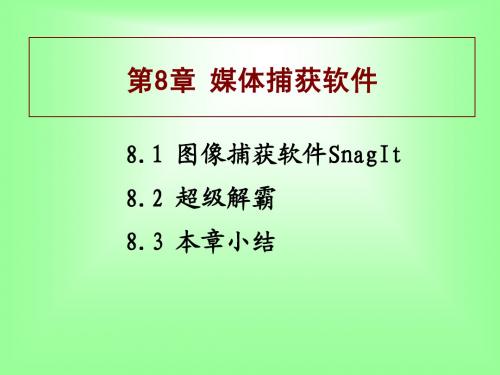
2.选择视频存放的位置
在输出菜单中选择视频存放的位置,默认保存的文件格式 为 .avi。
3.捕获操作
按下PrintScreen键,出现“SnagIt视频捕获”对话框。单 击“开始”按钮,启动捕获操作。再次按下PrintScreen键, 又出现上述对话框,单击“停止”按钮,可停止捕捉。
第8章 媒体捕获软件
8.1 图像捕获软件SnagIt 8.2 超级解霸 8.3 本章小结
8.1 图像捕获软件SnagIt
8.1.1 图像捕获
单击主界面左侧的“图像捕获”按钮,启用图像捕获功能。
1.选择抓图范围
从“输入”菜单中可以选择要抓取的图像区域。 (1)屏幕 (2)窗口 (4)范围 抓取全屏画面。 抓取窗口内的画面。
(3)激活窗口
(5)固定范围
抓取活动窗口。
抓取固定范围内的画面。
抓取指定范围内的画面。
选择“输入|属性”命令,打开“输入属性”对话框,在 “固定区域”选项卡中可以设置固定区域的大小和起始点。
(6)对象
抓取屏幕上的对象,如按钮、图标、工具栏等。
(7)菜单
抓取应用程序窗口中的下拉菜单或快捷菜单。
在“输入属性”对话框的“菜单”选项卡中,可进一步设置 菜单捕获选项。 (8)外形 抓取手绘形状、椭圆、圆角矩形、三角形和多边 形区域内的图像。 (9)高级 设置高级选项功能,如抓取程序文件中的图像、 剪贴板中的内容等。 抓图时,还可以进一步设定是否包括光标,是否自动滚屏
(3)MPEG转GIF
将VCD、DVD转换为GIF文件格式。
6.3 本章小结
本章介绍了两个功能强大且易学易用的媒体捕获工具。
(完整word版)《多媒体技术》测试题及答案

专科《多媒体技术》测试题一、判断题目(正确的在后面写“T”错误的写“F" ,每题1分)1.帧动画是对每一个活动的对象分别进行设计,并构造每一个对象的特征,然后用这些对象组成完整的画面. ( F)2.软件性能评价是指在规定时间和年件下,软件完成规定功能的能力。
(F)3、若CD—ROM光盘存储的内容是文本(程序和数字),则对误码率的要求较,若对于声音和图像的存储,误码率要求就较高。
(F)4、寻道时间反映了DVD驱动器接受系统指令到指定的位置读出数据的快慢.(T)5、美国的“原版”DVD光盘,在标有中国区码的DVD-ROM驱动器上能读出。
(F)6、。
声卡可支持11.025Hz、22.05Hz、44.1Hz三种采样频率。
11。
025KHz、22.05KHz、44。
1KHz7、在扫描照片图像时,为获得最佳的效果,往往选择最大的分辨率,这是正确的选择。
(F)8、激光打印机是用受主机中图像信息调制的激光束直接照射在纸张上成像。
(F)9、红外线式触摸屏价格便宜,但分辨率低,适合室外,用属低档产品.(F)10、电容式触摸屏分辨率高,寿命长、抗腐蚀、耐磨损,紧贴显像管安装于显示器壳内,不易损坏,属低档产品。
(F)11.多媒体数据的特点是数据量巨大、数据类型少、数据类型间区别大和输入输出复杂.(F)12.对于位图来说,采用一位位图时每个像素可以有黑白两种颜色,而用二位位图时每个像素则可以有三种颜色。
(F)13.在CD-ROM的设计中应考虑四个因素:数据文件的命名和定位、存储能力、数据传输速率和平均查找时间。
(T)14.音频(Audio)指的是大约在20Hz~20kHz频率范围的声音。
(T)15.预测编码是一种只能针对空间冗余进行压缩的方法。
(F)16.熵压缩法可以无失真地恢复原始数据。
(F)17.音频卡是按声道数分类的。
(F)18.在CD—ROM的设计中应考虑四个因素:数据文件的命名和定位、存储能力、数据传输速率和平均查找时间. (T )19.红外触摸屏必须用手等导电物体触摸。
获得图片、声音、视频素材有哪些方法或途径
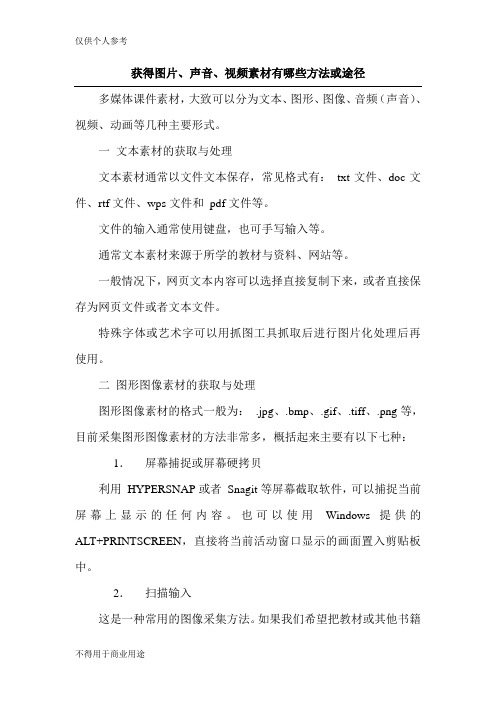
获得图片、声音、视频素材有哪些方法或途径多媒体课件素材,大致可以分为文本、图形、图像、音频(声音)、视频、动画等几种主要形式。
一文本素材的获取与处理文本素材通常以文件文本保存,常见格式有:txt文件、doc文件、rtf文件、wps文件和pdf文件等。
文件的输入通常使用键盘,也可手写输入等。
通常文本素材来源于所学的教材与资料、网站等。
一般情况下,网页文本内容可以选择直接复制下来,或者直接保存为网页文件或者文本文件。
特殊字体或艺术字可以用抓图工具抓取后进行图片化处理后再使用。
二图形图像素材的获取与处理图形图像素材的格式一般为:.jpg、.bmp、.gif、.tiff、.png等,目前采集图形图像素材的方法非常多,概括起来主要有以下七种:1.屏幕捕捉或屏幕硬拷贝利用HYPERSNAP或者Snagit等屏幕截取软件,可以捕捉当前屏幕上显示的任何内容。
也可以使用Windows提供的ALT+PRINTSCREEN,直接将当前活动窗口显示的画面置入剪贴板中。
2.扫描输入这是一种常用的图像采集方法。
如果我们希望把教材或其他书籍中的一些插图放在多媒体课件中,可以通过彩色扫描仪将图扫描转换成计算机数字图像文件,对这些图像文件,还要使用Photoshop进行一些诸如颜色、亮度、对比度、清晰度、幅面大小等方面的调整,以弥补扫描时留下的缺陷。
3.使用数码相机随着数码照相机的不断发展,数字摄影是近年来广泛使用的一种图像采集手段,数字照相机拍摄下来的图像是数字图像,它被保存到照相机的内存储器芯片中,然后通过计算机的通讯接口将数据传送到多媒体计算机上,再在计算机中使用Photoshop、isee等软件进行处理之后应用到我们制作的多媒体软件。
使用这种方法可以方便、快速地制作出实际物体例如旅游景点、实验仪器器具、人物等的数字图像,然后插入到多媒体课件中。
4.视频帧捕捉利用超级解霸、金山影霸等视频播放软件,可以将屏幕上显示的视频图像进行单帧捕捉,变成静止的图形存储起来。
自-SnagIt图像抓取技巧

SnagIt图像抓取技巧1.直接输出至Studio在SnagIt中,默认情况下是把图片输出到预览窗口中的,尽管可以通过单击“SnagIt 捕获预览”窗口中的Studio按钮把当前抓取的图片送到Studio中再加工,但总觉得没有下面的技巧来得方便:选中“输出”菜单下的“图像编辑器”,而且不要选中“预览窗口”选项,以后按下抓取热键就可以把抓取下来的图片直接送至Studio,供你处理了。
2.直接从扫描仪中获取图片在SnagIt中已经具备扫描图像功能,通过它也能直接抓取扫描仪中的图像,具体的方法是选中“输入”→“高级”菜单下的TWAIN选项,接上扫描仪,按下抓取键即会启动Windows 中的“TWAIN”界面,直接将图片扫描至预览窗口中来,从而实现一步到位。
小提示:➢大家要注意的是,第一次使用时,SnagIt可能会弹出扫描仪设置窗口,供你选择扫描仪。
➢要使用此功能的前提是,系统中已经安装了扫描仪的驱动程序,并且扫描仪驱动程序符合Windows中标准的TWAIN接口,而一般的扫描仪的驱动程序都可以满足。
3.抓取SnagIt本身在使用SnagIt抓图时只能抓取别的窗口,如果想制作一份SnagIt本身的说明书,需要截取其窗口中的内容,但SnagIt无法启动第二个副本。
这时我们可以单击“选项”→“参数设置”命令,然后在打开的“程序参数设置”窗口中选取“程序选项”标签,并取消选择“在捕获前隐藏SnagIt”选项后,即可使用SnagIt正常抓取SnagIt窗口的任何内容了。
小提示:➢不过,这样做会给抓取其他窗口带来影响,请在抓取完SnagIt窗口内容后再将此选项选中。
4.抓取滚动窗口浏览网站时经常会遇到很多超过屏幕高度的窗口,SnagIt可以让你把它们一下子抓取下来:先选中“输入”菜单下“自动滚动”复选项,再选择“输入”菜单下的“属性”命令,在打开的窗口中选择“滚屏”标签下的“两者”单选按钮。
接下来,按下抓取热键,把鼠标移到带有滚动条的窗口上,等鼠标变成滚动图标状时,按一下鼠标键选中滚动窗口,单击鼠标左键。
抓帧工具的原理和应用

抓帧工具的原理和应用1. 什么是抓帧工具?抓帧工具是一种用于从视频文件中提取图像帧的软件工具。
它可以将视频文件分解成一系列静态图像,每个图像代表视频中的一个时刻。
抓帧工具通过解码视频文件,并将每一帧图像保存为独立的图像文件。
2. 抓帧工具的原理抓帧工具的原理通常基于视频编解码技术和图像处理技术。
具体操作步骤如下:1.视频解码:抓帧工具首先需要将视频文件进行解码,将压缩编码的视频数据转换为原始图像数据。
常见的视频编码格式包括H.264、MPEG等。
解码过程涉及对视频数据的解析、解压和重构。
2.图像提取:解码后的视频数据包含一系列图像帧,抓帧工具需要从中提取出每一帧图像。
这通常涉及到图像的解析和提取过程,包括帧率控制、图像过滤等操作。
3.图像保存:抓帧工具将提取出的每一帧图像保存为独立的图像文件(如JPEG、PNG等格式),以便后续的处理和应用。
3. 抓帧工具的应用抓帧工具在图像处理、视频分析和媒体应用等领域具有广泛的应用。
以下是一些常见的应用场景:3.1 视频编辑抓帧工具可以用于视频编辑软件中,用于提取视频中的某些特定帧,作为封面或关键帧进行展示。
通过抓帧工具,用户可以方便快捷地选择视频中最具吸引力或表达力的部分。
3.2 视频预览和快速浏览抓帧工具可以用于视频播放器和浏览器中,用于生成视频的缩略图。
缩略图可以快速显示视频内容,让用户快速预览视频,减少等待加载时间。
3.3 视频分析抓帧工具可以帮助视频分析领域的研究人员快速提取视频帧用于分析。
例如,在人脸识别算法中,抓帧工具可以用于提取视频中的人脸图像,以进行人脸检测和人脸识别等任务。
3.4 图像处理抓帧工具可以作为图像处理工具的一部分,用于对视频进行帧级别的图像处理。
例如,可以对每一帧进行图像增强、去噪、缩放等操作,然后再将处理后的帧组合成视频。
3.5 教育和培训抓帧工具可以用于教育和培训领域中,用于制作教学课件或演示文稿。
通过抓取视频帧并将其与文本和图形结合,可以增加教学内容的可视化效果,提高学生的学习兴趣和理解能力。
Final Cut Pro中的图像截取和画面抓取技巧详解

Final Cut Pro中的图像截取和画面抓取技巧详解Final Cut Pro是专业的非线性视频编辑软件,被广泛应用于电影制作、电视节目制作等领域。
在影视制作过程中,经常需要从视频素材中抓取或截取图像,以便用于宣传海报、剧照等用途。
Final Cut Pro提供了一些强大的图像截取和画面抓取技巧,使得这一过程变得简便高效。
本文将详细介绍Final Cut Pro中的图像截取和画面抓取技巧。
首先,我们来介绍如何进行图像截取。
图像截取是指从视频素材中截取出一帧静止画面,用于制作海报、缩略图等。
在Final Cut Pro中,进行图像截取非常简单。
只需要将视频素材导入到一个项目中,然后找到需要截取图像的帧,选中该帧,在菜单栏中点击"文件",选择"导航",再选择"截图"。
系统将自动截取选中帧,并将其保存到电脑上的默认位置中。
截取的图像可以在后续编辑中进行调整和处理。
接下来,我们来介绍Final Cut Pro中的画面抓取技巧。
画面抓取是指从视频素材中抓取一段连续的画面,并将其保存为一个新的视频素材。
这在某些情况下非常有用,比如从一个音乐视频中抓取出精彩的演唱片段。
在Final Cut Pro中,进行画面抓取同样非常简便。
只需要将视频素材导入到一个项目中,然后找到需要抓取画面的起点和终点,在时间轴上标记这段区间。
接着,在菜单栏中点击"文件",选择"导航",再选择"抓取画面"。
系统将自动将标记区间内的画面保存为一个新的视频素材,并将其保存到电脑上的默认位置中。
抓取的画面可以在后续编辑中进行进一步处理和剪辑。
除了基本的图像截取和画面抓取功能,Final Cut Pro还提供了一些高级的技巧和工具,使得图像处理更加精确和高效。
例如,在进行图像截取时,可以使用快捷键"Cmd + Shift + 4"来调整截取框的大小和位置,以满足不同尺寸的需求。
主流的多媒体编辑软件介绍及下载(制作图像、声音、动画、视频)

GIF 动画编辑软件(专业)——Ulead GIF Animator 友立公司出版的动画 GIF 制作软件,内建的 Plugin 有许多现成的特效可以立
即套用,可将 AVI 文件转成动画 GIF 文件,而且还能将动画 GIF 图片最佳化,能 将你放在网页上的动画 GIF 图档减肥,以便让人能够更快速的浏览网页。这个软 件功能强大而且很容易上手。
下载地址(汉化版): /soft/382.html
视频特效软件(专业)——After Effects After Effects 是 Adobe 公司推出的一款图形视频处理软件,适用于从事设计
和视频特技的机构,包括电视台、动画制作公司、个人后期制作工作室以及多媒 体 工作室。而在新兴的用户群,如网页设计师和图形设计师中,也开始有越来 越多的人在使用 After Effects。属于层类型后期软件。
说明:
高端的 Maya、Fusion 等节点软件没有列举,主要列举 After effects、3Ds Max 层软件 其实一般也用不上高端软件(很少人做电影特效、做影视级角色动画),高处不胜寒呢!!! 标有(业余)的表示低端,(专业)的表示中端,太低端如 Movie Maker、画图工具不介绍了
图像编辑软件(业余)——光影魔术手 光影魔术手是一个对数码照片画质进行改善及效果处理的软件。简单、易用,
现在网上如视频编辑专家、音频编辑大师号称大师、专家的垃圾软件太多了, 在这里特地总结了主流的低端和中端多媒体编辑软件,供大家参考 以下软件都是破解版,以下软件的面向对象是多媒体编辑的初级和中级用户 另外会介绍一些辅助小软件,如格式转换软件、屏幕捕捉软件
首先,总结一下这些软件: 图像处理: 光影魔术手(业余)、Photoshop(位图)、Illustrator(矢量图) 声音编辑: Goldwave(业余)、Audition(专业) 视频处理: 会声会影(业余)、Premiere(视频剪辑)、After effects(视频特效) 动画制作: Ulead GIF Animator(gif 动画)、Flash(网络动画) 三维制作: Cool 3D(业余)、3Ds Max(专业) 辅助软件: 魔影工厂(格式转换)、格式工厂(格式转换) Snagit(截屏软件)、Camtasia Studio(录屏软件)、Fraps(游戏录屏换软件——格式工厂 格式工厂是套万能的多媒体格式转换软件.提供以下功能:所有类型视频转
Snagit_抓图软件使用

退
出
小技巧
同时抓取多个窗口
在主界面单击“窗口”选项,然后选择下面的“输 入”→“多重范围”选项,如左图所示,将鼠标移动到需要抓
取的窗口上,然后单击左键,等所有被捕捉的窗口都选择完毕
后单击右键,在弹出的对话框中单击“完成”,如右图所示。
退
出
2、输出功能 对于抓图软件来讲,既然能够抓取,那么就 要将抓取的内容进行输出或者保存。 对于图像、文字、视频及网络捕捉到的内容,通 过菜单“捕获”—>“输出”可以选择不同的输出 方式,但要注意的是不同的捕捉方式,它的输出 方式并不完全一样; 方式说明:
退 出
二、界面初览
SnagIt主界面时尚活泼,顶部为菜单,左 侧为导航菜单,中间为配置文件窗口,可 以让用户不必通过菜单就可快速选择捕获 方式,最下面为配置文件设置窗口,通过 它用户可以对每种捕获方式进行详细的设 定。
菜单栏
导航菜单
捕捉方式选择
捕获方式设置
退 出
三、软件使用
对于抓图软件来说,其最核心的功能莫过于对各 种不同区域、对象的实时捕捉以及对捕捉到的内 容进行相应的处理 。 1、捕获功能 SnagIt可以通过菜单、配置文件按钮、热键 进行图像、文字、视频及网络的捕获,并且针对 每种模式,它还提供了多种不同的捕捉方式,同 时SnagIt在进行每次捕捉的时候都提供了详细的 操作提示。
退 出
SnagIt“图像”包含了15类功能: 1:裁切——删除捕获中不需要的区域; 2:切除——删除一个垂直或水平的画布选取,并 把剩下的部分合而为一; 3:修剪——自动从捕获的边缘剪切所有未改变的 纯色区域; 4:旋转——向左、向右、垂直、水平翻转画布; 5:调整大小——改变图像或画布的大小; 6:画面颜色——选择用于捕获背景的颜色; 7:边界——添加、更改、选择画布四周边界的宽 度或颜色; 退
分离声音和图像方法
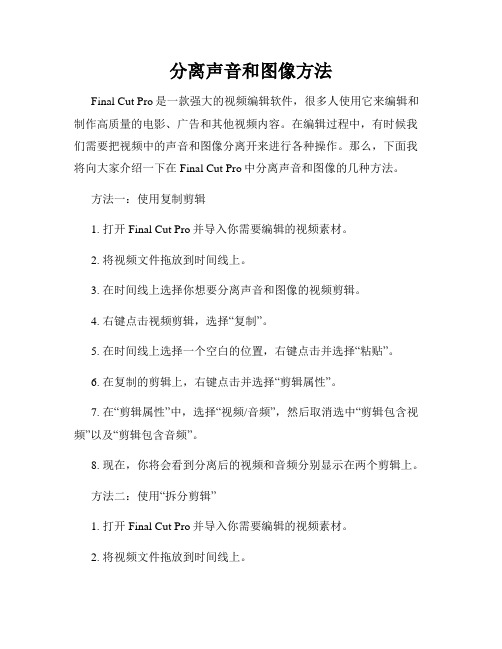
分离声音和图像方法Final Cut Pro是一款强大的视频编辑软件,很多人使用它来编辑和制作高质量的电影、广告和其他视频内容。
在编辑过程中,有时候我们需要把视频中的声音和图像分离开来进行各种操作。
那么,下面我将向大家介绍一下在Final Cut Pro中分离声音和图像的几种方法。
方法一:使用复制剪辑1. 打开Final Cut Pro并导入你需要编辑的视频素材。
2. 将视频文件拖放到时间线上。
3. 在时间线上选择你想要分离声音和图像的视频剪辑。
4. 右键点击视频剪辑,选择“复制”。
5. 在时间线上选择一个空白的位置,右键点击并选择“粘贴”。
6. 在复制的剪辑上,右键点击并选择“剪辑属性”。
7. 在“剪辑属性”中,选择“视频/音频”,然后取消选中“剪辑包含视频”以及“剪辑包含音频”。
8. 现在,你将会看到分离后的视频和音频分别显示在两个剪辑上。
方法二:使用“拆分剪辑”1. 打开Final Cut Pro并导入你需要编辑的视频素材。
2. 将视频文件拖放到时间线上。
3. 在时间线上选择你想要分离声音和图像的视频剪辑。
4. 在工具栏上选择“片段”按钮,然后选择“拆分剪辑”。
5. 现在,你会看到原始视频剪辑被分成了两个剪辑,一个是视频,另一个是音频。
方法三:使用“分离音频”1. 打开Final Cut Pro并导入你需要编辑的视频素材。
2. 将视频文件拖放到时间线上。
3. 在时间线上选择你想要分离声音和图像的视频剪辑。
4. 在顶部菜单栏中选择“片段”,然后选择“分离音频”。
5. 现在,你会看到分离后的音频以独立的剪辑显示在时间线上。
这些就是在Final Cut Pro中分离声音和图像的几种方法。
你可以根据具体的编辑需求选择其中一种或多种方法进行操作。
无论你是想单独编辑视频或音频,还是想添加其他音频或替换原始音频,这些方法都可以帮助你轻松地完成。
使用Final Cut Pro的强大编辑功能,你可以创建出专业水平的视频作品,为你的内容增添更多创意和想象力。
常用工具软件第五章(第7版)

5.1.3 更上层楼:制作屏幕保护程序
操作提示: 4.创建幻灯放映文件: ①选中所有调整好的图片,单击主工具栏中的【创建】|【幻灯放映文件】菜单命令,打开 “创建幻灯放映向导”对话框。 ②按照向导提示逐步完成幻灯放映文件的制作。包括继续添加或删除图像文件、为图像设置 转场和标题等效果、添加背景音乐以及设置保存位置等环节。
• 5.1 图像浏览工具——ACDSee
5.1.2 知识导航
1.常用图像文件格式 (1)BMP格式 即通常所说的位图(Bitmap)。 (2)GIF格式 图形交换格式。 (3)JPEG格式 联合照片专家组,文件扩展名为".jpg"或".jpeg"。 (4)PNG格式 便携式网络图形。 (5)TIFF格式 标签图像文件格式,文件扩展名为".tif"。 (6)WMF格式 Windows图元文件,是Microsoft公司开发的矢量图形文件格式。
• 5.1 图像浏览工具——ACDSee
5.1.2 知识导航
3.编辑模式 对图像进行简单的编辑处理。在该模式中,用户可以通过更改亮度与颜色对图像进行整体编 辑,可以对图像进行裁剪、翻转、调整大小或旋转操作,可以使用“选择范围”工具来修复图像的 特定部分,还可以对图像进行最后的润色,如红眼消除、添加边框和特殊效果等。
屏幕录像专家是一款专业的屏幕录像制作工具,可以轻松地将屏幕上的软件操作过程、网络 教学课件、网络电视、网络电影、聊天视频等录制成FLASH动画、ASF动画、AVI动画或者自播放的 EXE动画。录制时可以自由选取“全屏”、“窗口”或者“范围”作为录制目标,并且可以同时录 制声音和鼠标指针的操作。录制完成后,可以进行相应的后期编辑,包括视频合成、视频截取、 格式转换等操作。如果有保密要求,还可以对EXE格式的录像进行播放加密和编辑加密,有效地保 证录制者的权益。
利用AI技术进行视频分析的步骤与工具介绍

利用AI技术进行视频分析的步骤与工具介绍一、概述随着人工智能技术的快速发展,利用AI技术进行视频分析在各个领域得到了广泛应用。
视频分析不仅可以帮助我们更好地理解和利用视频内容,还可以应用于安防监控、媒体处理、智慧交通等众多场景。
本文将为您介绍利用AI技术进行视频分析的基本步骤及相关工具。
二、视频预处理在进行视频分析之前,首先需要对原始视频进行预处理。
预处理的目标是提高图像质量、减少噪声干扰,并提取出有意义的特征信息。
常见的预处理方法包括:去噪、降低亮度和对比度失衡、图像稳定化等。
1.去噪去噪技术可以有效减少图像中的噪声干扰,提高后续算法的表现。
常见的去噪方法有中值滤波、平均滤波和双边滤波等。
这些方法可以根据实际情况选择,以达到最佳结果。
2.亮度和对比度调整在一些情况下,由于光照条件等原因,原始视频中的亮度和对比度可能失衡。
通过亮度和对比度调整方法,可以增强图像的可视化效果,更好地展示视频内容。
3.图像稳定化在一些摄像头颤抖或振动较大的情况下,图像可能会出现晃动或模糊。
利用图像稳定化技术,可以消除这种晃动或摇晃效应,使得视频更加清晰、稳定。
三、视频特征提取与分析在预处理之后,接下来是针对视频进行特征提取和分析。
通过分析提取出的特征,可以获得有关视频内容的信息,并进一步进行深入的分析和应用。
1.目标检测与跟踪目标检测和跟踪是视频分析中常见的任务。
目标检测旨在识别出视频中感兴趣的目标对象(如人、车等),而跟踪则是追踪该对象在连续帧间的运动轨迹。
常见的目标检测算法包括YOLO(You Only Look Once)、Faster R-CNN(Region-based Convolutional Neural Networks)等。
2.行为识别与分类行为识别与分类是指根据视频内容自动推断出人物或物体所表现的行为。
通过对视频序列进行动作特征提取和分类,可以实现对视频中人物或物体行为的自动分析和判别。
常见的行为识别方法包括基于深度学习的CNN(Convolutional Neural Networks)和RNN(Recurrent Neural Networks)等。
影音制作掌握音频和视频编辑技能
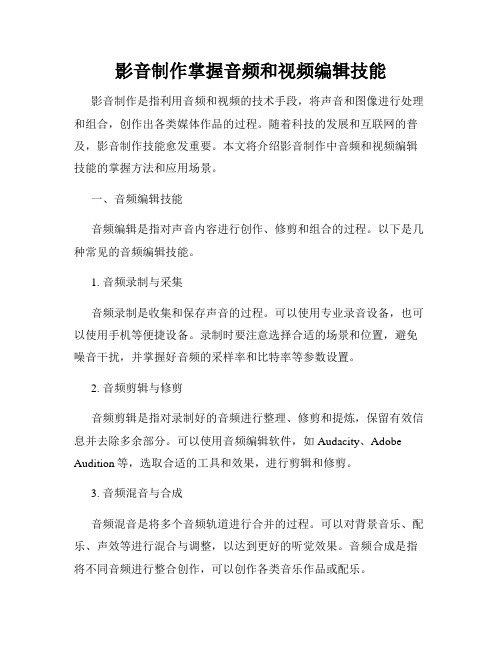
影音制作掌握音频和视频编辑技能影音制作是指利用音频和视频的技术手段,将声音和图像进行处理和组合,创作出各类媒体作品的过程。
随着科技的发展和互联网的普及,影音制作技能愈发重要。
本文将介绍影音制作中音频和视频编辑技能的掌握方法和应用场景。
一、音频编辑技能音频编辑是指对声音内容进行创作、修剪和组合的过程。
以下是几种常见的音频编辑技能。
1. 音频录制与采集音频录制是收集和保存声音的过程。
可以使用专业录音设备,也可以使用手机等便捷设备。
录制时要注意选择合适的场景和位置,避免噪音干扰,并掌握好音频的采样率和比特率等参数设置。
2. 音频剪辑与修剪音频剪辑是指对录制好的音频进行整理、修剪和提炼,保留有效信息并去除多余部分。
可以使用音频编辑软件,如Audacity、Adobe Audition等,选取合适的工具和效果,进行剪辑和修剪。
3. 音频混音与合成音频混音是将多个音频轨道进行合并的过程。
可以对背景音乐、配乐、声效等进行混合与调整,以达到更好的听觉效果。
音频合成是指将不同音频进行整合创作,可以创作各类音乐作品或配乐。
二、视频编辑技能视频编辑是指通过对视频内容进行剪辑、修改和后期处理,创作出完整的视频作品。
以下是几种常见的视频编辑技能。
1. 视频剪辑与修剪视频剪辑是将拍摄好的素材进行整理、修剪和拼接的过程,从而创作出有逻辑和连贯的视频作品。
可以使用视频编辑软件,如Adobe Premiere Pro、Final Cut Pro等,进行剪辑和修剪,调整画面顺序、配乐、颜色等。
2. 视频特效与修复视频特效是指通过添加特殊效果和动画,增添视频的视觉冲击力和吸引力。
可以使用专业的视频特效软件,如Adobe After Effects、DaVinci Resolve等,添加各类特效,如转场、字幕、滤镜等。
视频修复则是对视频进行修复和恢复,如去除噪点、抖动等。
3. 视频合成与调色视频合成是将不同素材进行整合和混合的过程,可以创作出各类特效和场景。
SnagIt是一个功能强大的抓图软件

SnagIt是一个功能强大的抓图软件,一般的操作是利用它捕获屏幕和区域的图像,但你是否知道,它还能从应用程序、数码产品和网络上抓取图像。
1.把应用程序中的文档捕获为图像SnagIt(以下的介绍均以SnagIt v7.1汉化版为例进行)安装后,在系统的“打印机和传真”文件夹下,会安装一个名为“SnagIt 7”的打印机,利用这一打印机,你可以把支持打印的应用程序中创建的文档捕获为图像。
在Word中新建一文档,选择“文件”菜单中的“打印”命令,在弹出的打印对话框中选择“SnagIt7”打印机,点击“打印”按钮,当前的文档就按页被捕获为图像了。
需要指出的是,如果当前文档不止一页,可以在“预览窗口”中的工具栏上点击“上一页”或“下一页”按钮进行预览。
点击“保存”按钮,如果把保存类型选择为“ .gif”,那么被捕获的多个页面的图片将会被保存到一个GIF动画中,每一页的图片就是动画中的一帧。
3.从网络上捕获图像如何把一个网站上的众多图片都保存下来呢?也许你会说,在鼠标右键中选择“图片另存为”不就可以了。
这是“菜鸟”的办法,不是“大虾”的作为。
实事上,利用SnagIt的网络捕获功能,通过简单的几步操作,我们就可以把一个网站上成千上万的图片保存下来。
在SnagIt的普通视图上,选择任意一个配置文件,点击“网络”,然后把“输入”选择为“提示地址”,把“输出”选择为“图库”,在“过滤”中,点击“属性”,在打开的“网络捕获过滤”对话框上,你可以选择搜索的深度,也可以使用“文件大小”、“文件类型”过滤掉一部分图像。
上述设置完成后,点击“捕获”按钮或按相应的热键,SnagIt弹出一个对话框,输入一个地址后点击“确定”,SnagIt开始顺着链接下载该网页和其它网页上的图像,完成后,SnagIt给出捕获结果的摘要,如果你选择了“预览”,那么在预览窗口你还可以查看图像都是从哪些网页下载的,非常方便,如图2所示。
不知道大家是不是使用过SnagIt,该软件有极强大的抓图功能,为我们的工作带来极大的方便。
- 1、下载文档前请自行甄别文档内容的完整性,平台不提供额外的编辑、内容补充、找答案等附加服务。
- 2、"仅部分预览"的文档,不可在线预览部分如存在完整性等问题,可反馈申请退款(可完整预览的文档不适用该条件!)。
- 3、如文档侵犯您的权益,请联系客服反馈,我们会尽快为您处理(人工客服工作时间:9:00-18:30)。
使用工具抓取声音、图像和视频
教学目标:知识:学会使用“抓音轨小精灵”来抓取CD上的音轨;
学会使用“QQ影音”来截取图片和视频片段;
学会使用键盘上的“Print Screen”截取图片;
了解“屏幕录像”的概念。
能力:培养学生应用软件解决问题的能力;
培养学生仔细观察,独立思考的能力。
情感:培养学生热爱集体的情感
鼓励学生在生活中要做一个做事有效率的人。
教材分析:
重点:学会抓取音轨、图片和视频。
难点:视频截取及“Print Screen”的使用。
教具:电脑,多媒体展示
教学过程:。
